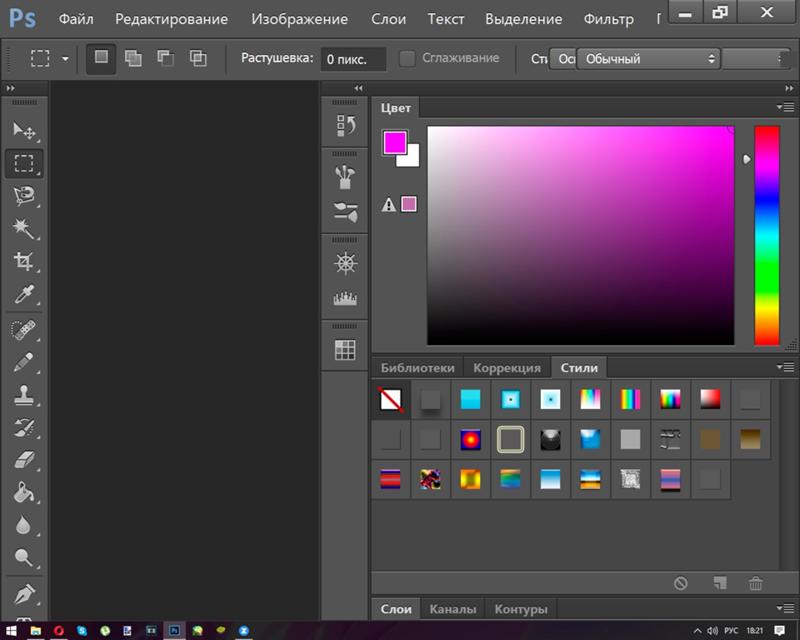Содержание
10 бесплатных альтернатив Photoshop для Windows
Студентам
Не все бесплатные графические редакторы прошли тестирование на компьютере с устаревшим железом и операционной системой. Узнайте, какие аналоги Adobe Photoshop можно использовать даже на самых старых устройствах, а какие будут бесполезны.
Продукты компании Adobe обладают статусом негласного стандарта у фотомастеров, издателей, производителей видеоконтента. Оказавшись в студии, в издательстве, в редакции журнала или газеты, вы скорее всего обнаружите программы Photoshop, Illustrator, Muse, Audition, Premiere, After Effects или всю эту линейку в пакете Creative Cloud.
Но стандарты бизнеса, к сожалению, слишком медленно проникают в академическую среду. Поэтому нередко у студентов возникают вопросы. Например, что делать, если для доклада, реферата, статьи в научный журнал или курсовой работы нужно быстро оформить схему, нарисовать иллюстрацию или обработать снимок, а вуз не озаботился приобретением профессионального графического редактора? Ситуация осложняется, если работу необходимо сделать на университетском компьютере, который работает под управлением не самой последней версии Windows, имеет небольшой объем оперативной памяти и неторопливый жесткий диск. Такое железо вряд ли справится с графическим онлайн-редактором, а правила использования компьютеров в вузах не позволят установить «ломаные» (пиратские) версии платных программ. Последним решением, а именно пиратским ПО, мы пользоваться не рекомендуем.
Остается искать подходящие альтернативы, коих к 2019 году создано не так уж и мало. Но одно дело — заявления производителей ПО, и совсем другое — практика.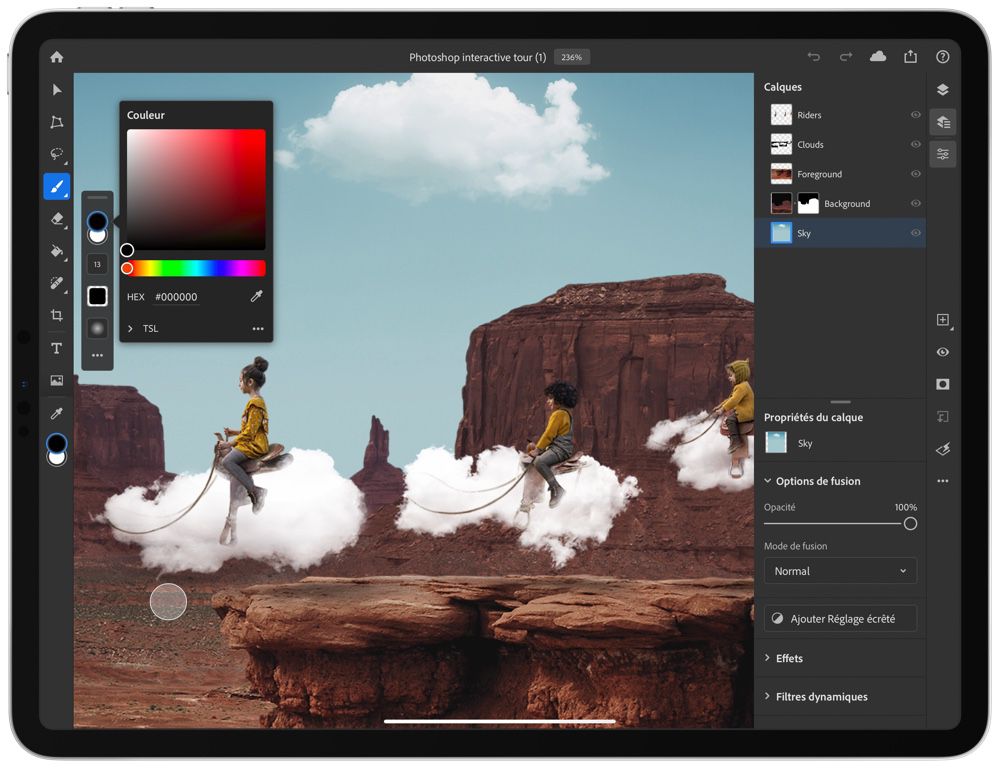 Поэтому мы протестировали программы в полевых условиях на тестовом компьютере со следующими характеристиками:
Поэтому мы протестировали программы в полевых условиях на тестовом компьютере со следующими характеристиками:
- Процессор: Intel Core i3 2120 (два ядра с частотой 3.0Ghz каждое)
- память: 4 Gb DDR3
- графика: Intel HD Graphics 3000
- ОС: Windows 7 (без сервисных обновлений)
Данная офисная конфигурация «железа» и ПО сильно устарела, тем не менее, подобные компьютеры часто можно встретить в аудиториях вузов и в библиотеках.
1. GIMP
GIMP — самая известная на сегодняшний день бесплатная альтернатива Photoshop, т. е. самый мощный многоцелевой бесплатный графический редактор на рынке программного обеспечения. Базовый функционал классического Photoshop здесь реализован полностью:
- редактирование снимков,
- создание коллажей, плакатов, рисунков «с нуля»,
- подготовка макетов книг и дизайнерских прототипов веб-сайтов.

Редактор поддерживает все распространенные форматы графики. Программа поддерживает плагины, русифицирована и доступна на всех популярных операционных системах для ПК: MacOS, Linux, Windows. Разработчики позаботились о том, чтобы с GIMP можно было комфортно работать на неторопливых компьютерах с Windows XP и MacOS 10.6.
Скачать последнюю версию GIMP.
2. PAINT.NET
Создатели Paint.NET стремились разработать альтернативу стандартному графическому редактору Windows. После того как первоначальная цель была достигнута, редактор продолжил свое развитие и в последних версиях смог посоревноваться с более серьезным софтом, таким как Photoshop и Illustrator. Вот некоторые «фишки» Paint.NET:
- работа со слоями как в коммерческих аналогах,
- полная история правок с возможностью возврата к любому этапу работы с графикой,
- бесплатные плагины (расширения) для большинства распространенных задач,
- базовые эффекты классического Photoshop.

При всех достоинствах у Paint.NET есть и явные недостатки. Программе требуются пакет .NET Framework 4.8 и последние обновления Windows. На тестовом компьютере без последних сервис-паков Windows 7 приложение запустить не удалось.
Скачать Paint.NET для Windows
3. Pinta
Pinta — это крошечный (дистрибутив последней версии программы для Windows занимает всего 2,5 мегабайта на жестком диске) растровый графический редактор. Программа задумывалась как более простой и быстрый вариант Paint.NET не только для Windows, но также для различных платформ: на странице скачивания доступны версии редактора для Ubuntu, MacOS, FreeBSD.
Разработчики стремились сделать редактор простым и понятным, поэтому не стали перегружать интерфейс и приблизили его к стандартному Paint из поставки операционной системы Windows. Иконки и панели Pinta выполнены в том же хорошо знакомом пользователям стиле.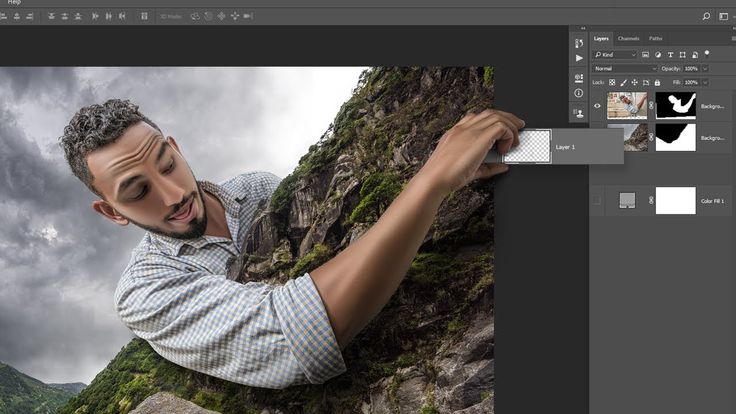
Редактор полностью русифицирован, обрабатывает все популярные графические форматы, запоминает этапы работы над изображением, поддерживает работу со слоями, имеет больше 35 встроенных эффектов, которых вполне достаточно для простого редактирования и обработки снимков, создания простых коллажей.
На тестовом компьютере с устаревшей Windows 7 проинсталлировать редактор Pinta не удалось. Как и в случае с Paint.NET, этой программе требуется глобальное обновление системы (Service Pack 1).
Скачать приложение Pinta
4. Pixia
Первый релиз японского редактора Pixia состоялся 12 ноября 1998 года. Программа позиционировалась как инструмент для графических дизайнеров, авторов аниме и манги. Позже проект получил широкую известность и, соответственно, привлек массовую аудиторию.
Главная концептуальная «фишка» этого софта — хорошая поддержка графических планшетов Wacom, популярных среди художников и иллюстраторов.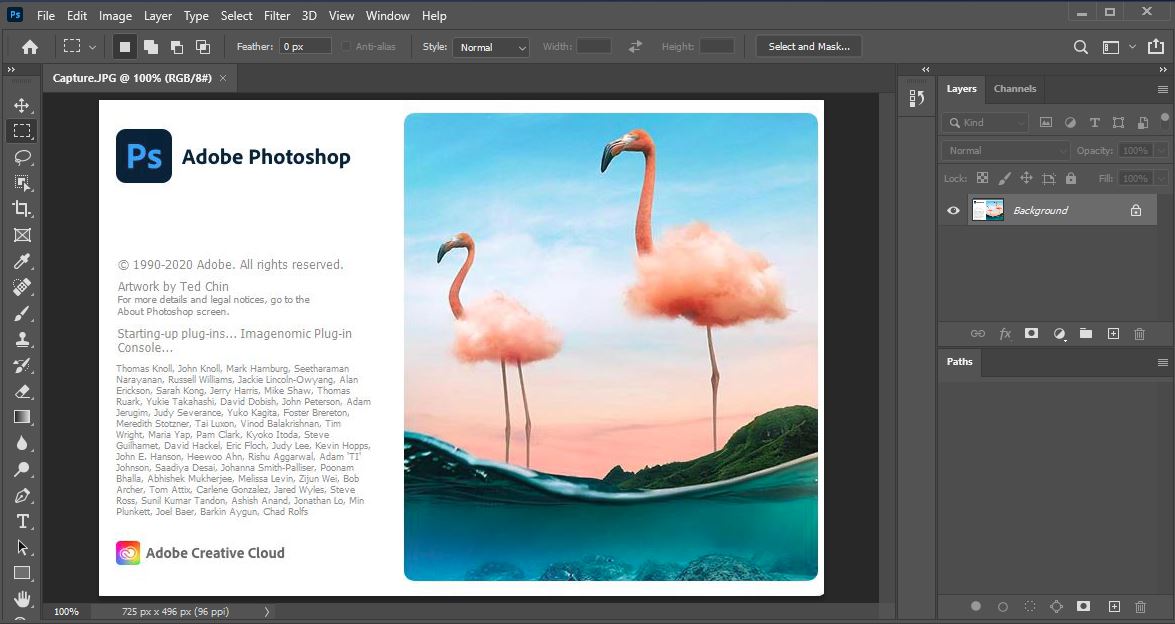 Сочетая горячие клавиши и планшет, действительно, можно быстро навести лоск на фотографиях, нарисовать и разукрасить простой рисунок, а если требуется — диаграмму. Pixia совместима с проприетарным форматом Photoshop (.psd), следовательно, этот редактор можно использовать для создания прототипов веб-сайтов, дизайна книг и брошюр. Впрочем, до вершин пакета Illustrator японской программе пока далеко.
Сочетая горячие клавиши и планшет, действительно, можно быстро навести лоск на фотографиях, нарисовать и разукрасить простой рисунок, а если требуется — диаграмму. Pixia совместима с проприетарным форматом Photoshop (.psd), следовательно, этот редактор можно использовать для создания прототипов веб-сайтов, дизайна книг и брошюр. Впрочем, до вершин пакета Illustrator японской программе пока далеко.
Недостатки Pixia в основном объясняются происхождением программы. Официальный сайт, с которого можно бесплатно скачать этот графический редактор, — на японском языке. С локализацией тоже проблемы, для скачивания доступны только английская и японская версия программы.
На тестовом «железе» установка последней версии Pixia не увенчалась успехом. Англифицированный инсталлятор Pixia на чистейшем японском предложил установить последний сервис-пак для Windows 7.
Скачать английскую версию Pixia для Windows
5. FireAlpaca
FireAlpaca
Создатели FireAlpaca заявляют, что создали свой продукт для того, чтобы пользователи могли бесплатно работать с графикой в удобном интерфейсе. Расстановка кистей и элементов меню действительно схожи с Photoshop редакции CS6. Программа загружается достаточно быстро, столь же быстро открывает графические файлы со множеством слоёв. С функциональной частью тоже порядок — есть и история обработки, и стандартные кисти, эффекты, предусмотрена и локализация «из коробки» — никаких дополнительных русификаторов не требуется.
Есть и недостатки, куда же без них. Разработчики декларируют альтруизм, за которым при ближайшем рассмотрении скрывается желание подзаработать. Время от времени пользователей FireAlpaca будет беспокоить всплывающий рекламный баннер.
Тестирование на устаревшем компьютере не выявило каких-то явных проблем. Редактор заработал как на устаревшей Windows 7, так и на компьютере с обновленной версией ОС.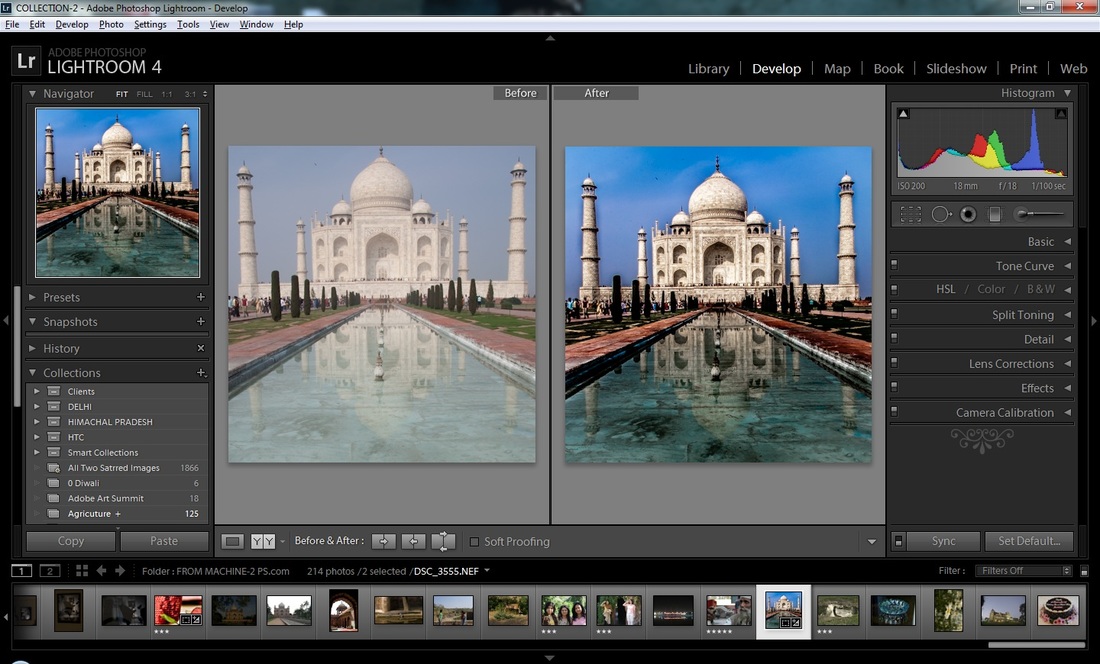
Скачать FireAlpaca
6. LazPaint
LazPaint — это упрощенная версия графического редактора Paint.NET. Программа позволяет работать с графикой на самых слабых машинах. Создатели не соврали — объемные растровые изображения действительно загружаются на несколько миллисекунд быстрее, чем в GIMP и Paint.NET. Еще один важный плюс — поддержка русского языка.
В LazPaint ожидаемо присутствуют и функции, присущие Photoshop, но с некоторыми ограничениями:
- работая со слоями, иллюстратор рискует перемешать импортируемые объекты;
- поддержку файлов .psd нельзя назвать полной — предусмотрен лишь импорт из файлов Photoshop;
- работа с текстурами, на наш взгляд, организована уж слишком сложно, без опыта в Photoshop и чтения инструкций разобраться будет непросто.
С тестированием на старом железе программа справилась на отлично.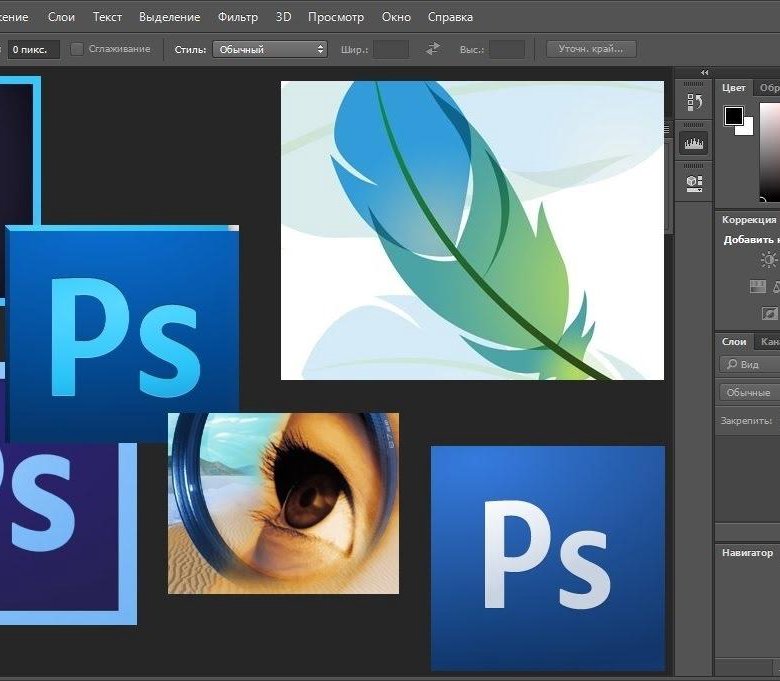 Windows 7 без пакета обновлений не вызвала у программы никаких нареканий.
Windows 7 без пакета обновлений не вызвала у программы никаких нареканий.
Скачать LazPaint
7. Photo Pos Pro
Photo Pos Pro — альтернатива Photoshop для массовой аудитории. Отдельные элементы интерфейса схожи с Photoshop, другие напоминают мобильные графические редакторы, например, Camly. Разработчики не позабыли о новичках и предложили начинающим дизайнерам упрощенный режим с предустановленными фильтрами, как в Instagram. Стоит признать, что многие задачи, к примеру, придание изображению эффекта пожелтевшей бумаги или устранение эффекта красных глаз на снимках, решаются и в этом режиме.
Взору более продвинутых пользователей, уже знакомых с профессиональными графическими редакторами, откроется более строгий интерфейс «как в Photoshop». Впрочем, нельзя сказать, что Photo Pos Pro полностью копирует продукт Adobe.
В программу предустановлены базовые инструменты редактирования изображений, которых для обработки графики достаточно.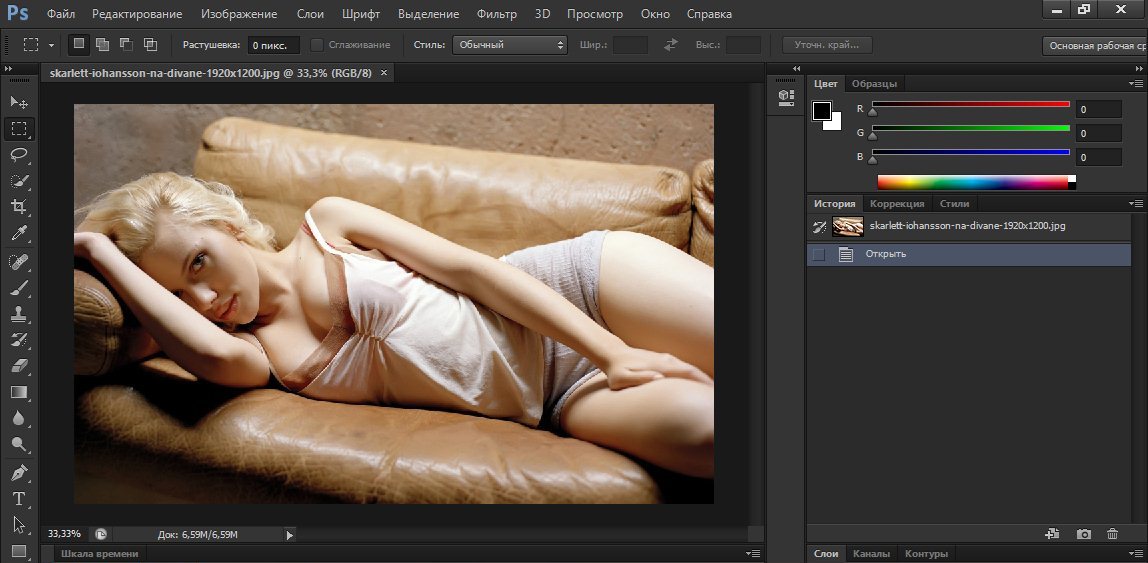 За расширение функционала придется заплатить, однако встроенные покупки не огорчают и не травмируют психику дизайнера ежеминутными напоминаниями.
За расширение функционала придется заплатить, однако встроенные покупки не огорчают и не травмируют психику дизайнера ежеминутными напоминаниями.
Редактор Photo Pos Pro 3 не прошел тестирование в полевых условиях. После установки выяснилось, что программа не поддерживает встроенный графический ускоритель на демонстрационном компьютере.
Скачать Photo Pos Pro 3
8. Digikam
DigiKam — это менеджер изображений для фотографов и дизайнеров. Программа поможет систематизировать снимки с фотоаппаратов и гаджетов, а при необходимости загрузит ваш архив графики в облачное хранилище. В составе пакета Digikam есть предустановленный графический редактор, и, пожалуй, он больше других программ из обзора подходит начинающим пользователям.
Редактор Digikam поддерживает массу графических форматов и может свободно конвертировать растровую графику. Базовое редактирование реализовано в привычном текстовом меню.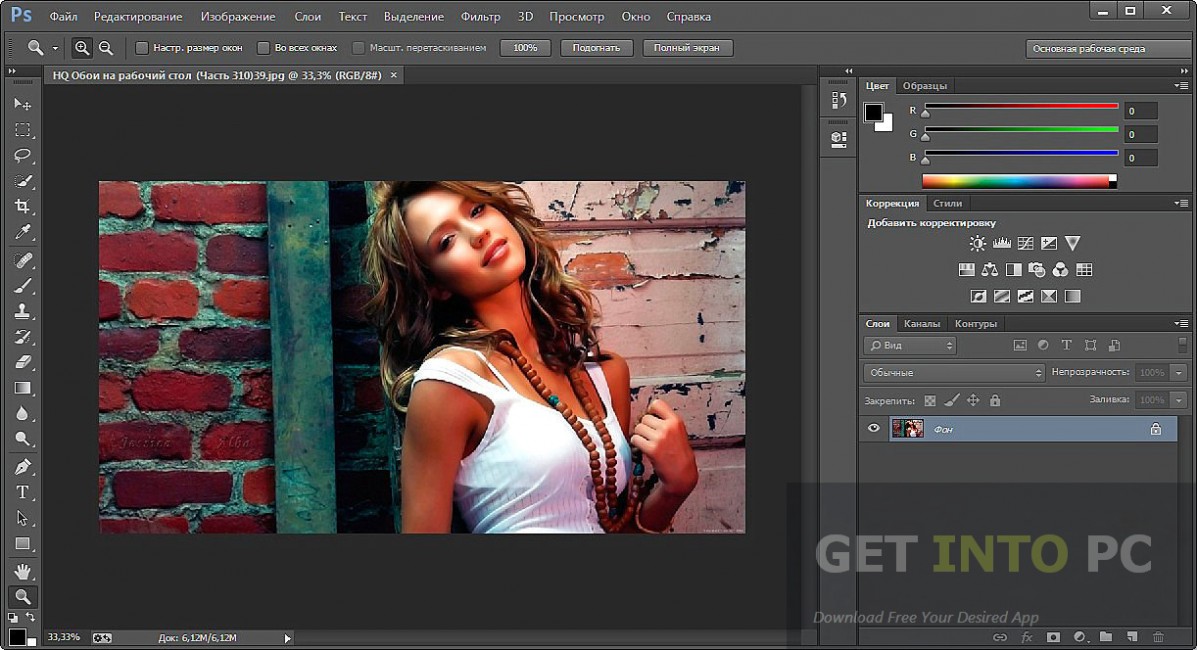 Благодаря качественной русификации даже неподготовленный пользователь сможет отрегулировать яркость, контраст, баланс белого. Предустановленные фильтры помогут стилизовать снимки под старину или сделать похожими на фотографии из Instagram.
Благодаря качественной русификации даже неподготовленный пользователь сможет отрегулировать яркость, контраст, баланс белого. Предустановленные фильтры помогут стилизовать снимки под старину или сделать похожими на фотографии из Instagram.
Недостаток программы — объем дистрибутива и необходимость установки дополнительных серверных компонентов (SQLite). Инсталлятор Digikam достаточно сложный, и мы не рекомендуем экспериментировать с настройками программы в процессе установки, оставьте рекомендуемые инсталлятором настройки, потом их можно будет изменить.
Установка на тестовый компьютер прошла успешно. Программа справилась с открытием файлов с большим количеством слоев, достаточно быстро сохранила отредактированный файл.
Скачать DigiKam
9. PhotoScape
Еще один менеджер графики для Windows с предустановленным редактором. PhotoScape нельзя назвать полноценной заменой Photoshop, это, скорее, продукт для начинающих фотографов и дизайнеров.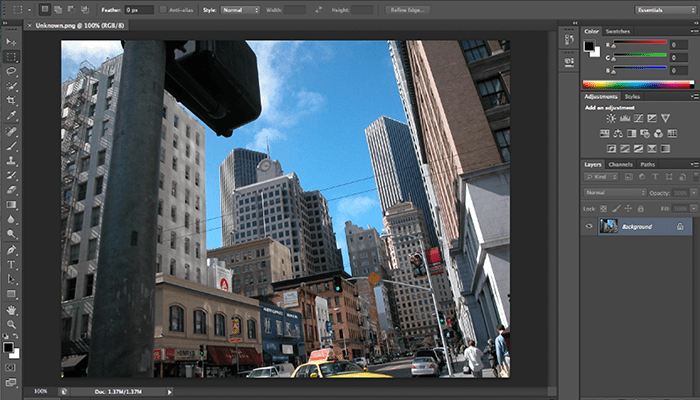 Фукнционал программы, мягко говоря, не удивляет. Тем не менее, в PhotoScape хорошо устроено базовое редактирование.
Фукнционал программы, мягко говоря, не удивляет. Тем не менее, в PhotoScape хорошо устроено базовое редактирование.
Программа без проблем завелась на тестовом ПК, справилась с открытием и сохранением больших графических файлов.
Скачать PhotoScape 3.7
10. PhotoDemon
Редактор PhotoDemon отличается от других участников обзора внешней простотой дизайна и нетребовательностью к ресурсам пользовательского ПК. Вверху главного окна программы расположено текстовое меню, на боковых краях справа и слева разместились панели инструментов. Иконки «Демона» крупные и не вызовут вопросов у новичка: ластик, карандаш, текст, геометрические фигуры — все хорошо знакомо по редактору Paint. Однако, несмотря на свою кажущуюся простоту, этот редактор работает с многослойными проектами и быстро обрабатывает большие файлы.
PhotoDemon не требует установки на компьютер: программу можно запускать с флешки или переносного жесткого диска.
Поддержка старых операционных систем заявлена на сайте разработчиков. Редактор без проблем заработал на тестовом компьютере.
Скачать PhotoDemon
Результаты тестирования
Подведем итоги. 4 из 10 бесплатных альтернатив Photoshop не смогли пройти тестирование в реальных условиях. Программы не удалось запустить на тестовом компьютере с устаревшей операционной системой. Редактор Photo Pos Pro 3 потребовал установки более мощной видеокарты. Paint.NET, Pinta, Pixia предложили нам обновить Windows.
Paint.NET
FireAlpaca
LazPaint
Photo Pos Pro 3
DigiKam
PhotoScape
PhotoDemon
Понравился ли Вам материал?
Студентам
Как обмануть «Антиплагиат»: 7 советов от директора «Антиплагиата»
Всегда были, есть и будут люди, которые хотят обойти любую систему. Это касается и «Антиплагиата». О способах, возможностях и целесообразности этих действий в отношении данного сервиса рассказал Юрий Чехович, директор компании «Антиплагиат».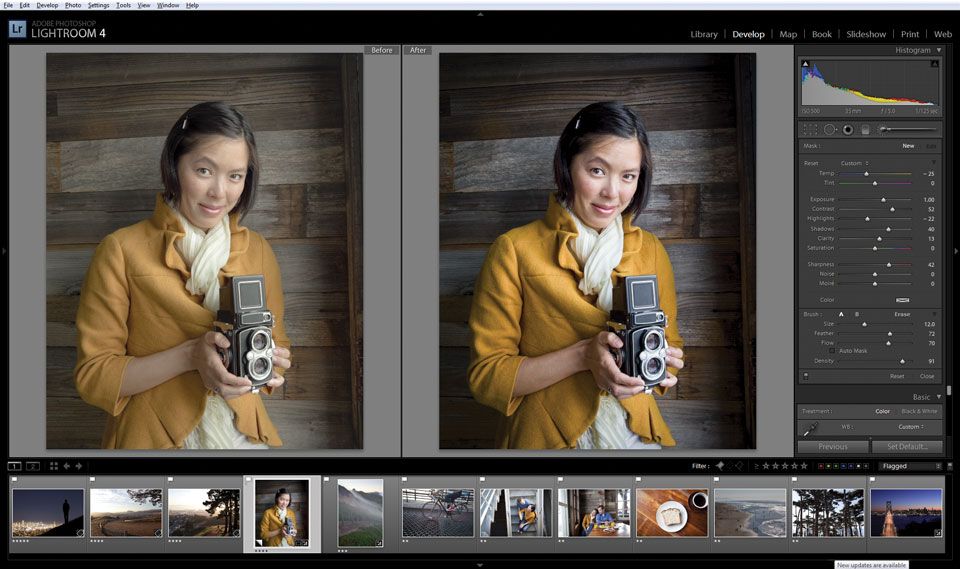
Студентам
15 бесплатных дополнений Google Docs для студентов
Бесплатные дополнения редактора Google Docs помогают форматировать текст, цитировать исследования и автоматизировать задачи, сокращая время подготовки документов. В подборку вошли дополнения, которые пригодятся студентам.
Студентам
Онлайн-заработок для студентов: 5 площадок, которые помогут совмещать работу и учебу
Студенческие годы – наиболее продуктивное время жизни. Они, тем не менее, связаны с материальными проблемами: учащиеся вузов находятся между молотом учебных задач и наковальней бедности…
Скачивайте наше приложение на IOS и Android
© Электронно-библиотечная система Лань, 2011-2023
+7 (812) 412-05-97
+7 (812) 412-14-45
Тестовый доступ
Помощь
Интеграция
Маркетинговые материалы
Правообладателям
Библиотекам ВО и СПО
ЭБС для СПО
Тестовый доступ
Сотрудничество
Новости
Тур
Помощь
Пользователям
Добро
Издательство «Планета музыки»
Издательство «Лань»
Global F5
Волонтерская программа
ЛаЛаЛань
Ректор Говорит!
Проекты
Фотомонтаж на компьютере — самостоятельный фотомонтаж на домашнем ПК, программы и хитрости.

Вы хотите сделать сюрприз близким и подарить им оригинальную фотографию? Возможно, вам просто интересно сделать прикольную фотку – себя рядом со знаменитостью или на фоне марсианского пейзажа? Или поместить изображение своего лица в средневековый антураж? Может быть, совместить фотографии вам нужно для работы? Этого легко добиться, если сделать фотомонтаж на компьютере.
С помощью фотомонтажа можно:
-
Изменить фон фотографии -
Убрать или добавить объекты с других снимков -
Совместить две фотографии в одну -
Сделать поздравительную открытку из снимка
Фотомонтаж на компьютере
Самый распространенный способ сделать фотомонтаж своими руками – обработать фотографии в программе Adobe Photoshop. Эта профессиональная программа для обработки изображений обладает широкими возможностями. Но она довольно сложна для новичка, в ней непросто разобраться самостоятельно за один вечер.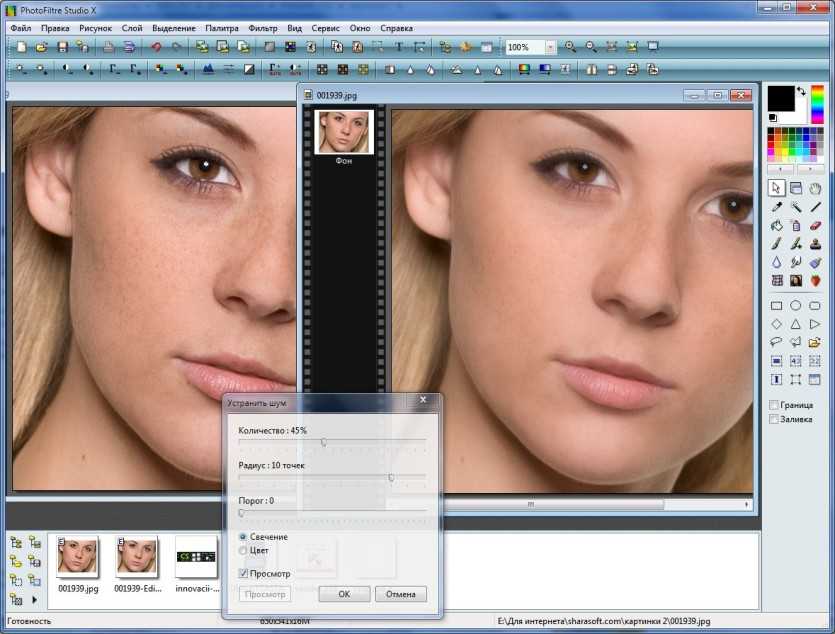 Конечно, в сети есть масса курсов и видеоуроков, по которым можно научиться работе в Фотошопе, но для этого надо иметь время и желание.
Конечно, в сети есть масса курсов и видеоуроков, по которым можно научиться работе в Фотошопе, но для этого надо иметь время и желание.
Похожая программа – GIMP. В отличие от Adobe Photoshop, она распространяется бесплатно.
Как объединить фотографии в программе Фотошоп
В фотошопе откройте фотографии, которые вы хотите смонтировать. Например, это будет изображение вашего лица и красивый фон с закатом или морским прибоем. Продублируйте слой на каждом изображении. На фотографию, которая должна стать фоном, перетащите мышкой второй снимок. В меню Editвыберите FreeTransform. С помощью мыши поменяйте размер фото и его пропорции, перетащите в нужное место. Закончив, нажмите Enter.
Выберите на панели инструментов режим добавления векторной маски слоя. Установите основным цветом черный, а вторым – белый, и с помощью мягкой кисти закрасьте ненужные участки фотографии. Они станут невидимыми. Для более мягкого и естественного перехода фона меняйте размер и мягкость кисти на мелких участках.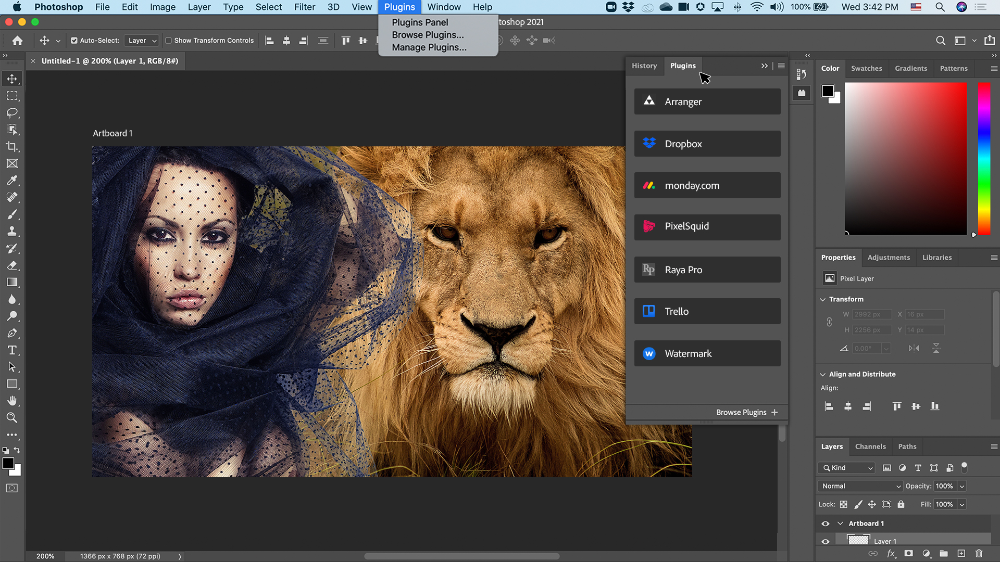
Если вы случайно удалите нужный кусок фотографии, смените цвета — с черного на белый, и закрасьте кистью область, которую надо восстановить. Рисунок вернется.
Закончив удаление фона, выйдите из режима векторной маски.
Монтировать фотографии в фотошопе можно и другим способом — используя инструмент «Лассо» для выделения части изображения. Выделите нужный участок фотографии, а всю остальную часть изображения удалите. Наложите изображение на фото, которое должно стать фоном, и с помощью инструментов фоторедактора добейтесь их органичного соединения. В качественном коллаже отдельные фрагменты сочетаются так, что изображение кажется цельным.
Для этого надо сделать мягкие переходы между фотографиями, сгладить границы, подобрать цвет и яркость каждого куска и отрегулировать масштаб. Инструменты Фотошопа дадут вам возможность растушевать фото, вырезать или добавить объекты, наложить эффекты, изменить цвет и яркость части или всей фотографии. Используя разные инструменты, постарайтесь добиться нужного эффекта.
Используя разные инструменты, постарайтесь добиться нужного эффекта.
После того как закончите работу в фотошопе, объедините слои и сохраните файл.
Фотомонтаж онлайн
Своими руками сделать фотомонтаж на компьютере можно просто в браузере. Для этого вам понадобится хорошее соединение с интернетом и достаточно мощный для работы с графическими файлами компьютер. Существует множество бесплатных сайтов для обработки фото, вы можете найти их самостоятельно, набрав соответствующий запрос в Гугле или Яндексе. Например:
-
http://fotostars.me/ -
https://avatan.ru/ -
http://www.fotor.com/ru -
http://photostreet.ru/
Чтобы своими руками монтировать фото онлайн, никаких специальных знаний или навыков вам не понадобится. На сайте вам предложат загрузить один или несколько снимков. Иногда фотографию придется загрузить с компьютера, иногда можно указать линк на фото, которое хранится на другом сайте или в соцсети.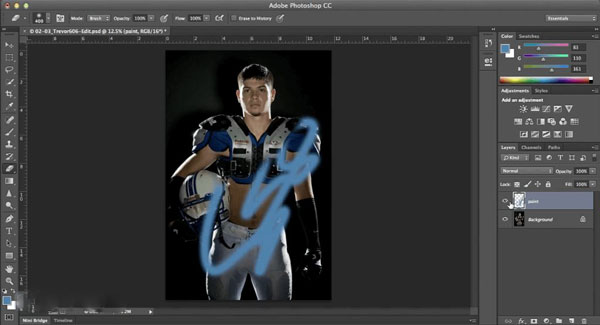 Учтите, что от качества фото будет зависеть результат.
Учтите, что от качества фото будет зависеть результат.
Онлайн фоторедактор предложит набор фонов, рамок и прочих украшений на ваш выбор. Поместив фотографию на выбранный фон, вы можете поиграть с настройками и эффектами, чтобы получить лучший результат.
После того как фотомонтаж будет готов, вы можете получить ссылку на вашу фотографию, сохранить ее на компьютере или послать по почте. Если результат вас не устроил, можно вернуться назад и переделать коллаж с любого этапа.
Фотоколлаж с помощью смартфона или планшета
Сделать фотоколлаж своими руками позволяют и современные смартфоны – как iPhone, так и телефоны на платформе Androidи Windows.
С помощью фоторедактора для смартфонов и планшетов с фотографией можно своими руками сделать все то же, что и в онлайн фоторедакторах:
-
Добавить или изменить фон -
Добавить рамки и украшения -
Наложить эффекты -
Добавить текст
Измененную фотографию можно сохранить в галерее, послать по почте или мессенджеру, опубликовать в соцсети.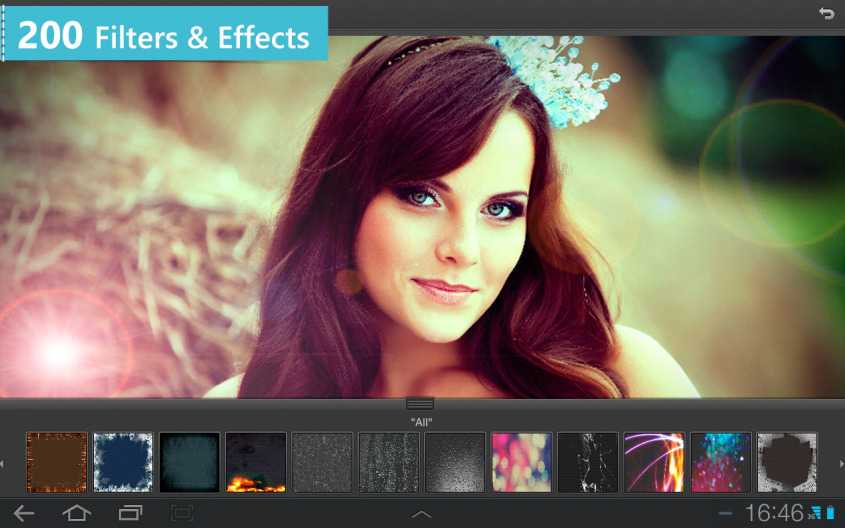
Монтаж фотографий своими руками, если подходить к делу творчески и с умом, — дело не простое. Но при желании, наличии свободного времени и навыков поиска в интернете вы можете добиться поразительных результатов. Надеемся, наши уроки помогут вам создать изображение, которым вы останетесь довольны.
Загрузить Adobe Photoshop CC — последняя версия
Advertisement
Загрузить Adobe Photoshop CC
Загрузить для ПК
Альтернативы Adobe Photoshop CC
Adobe Photoshop CC
Adobe Photoshop CC 9 Также доступно на других платформах
Программа доступна на других языках
- Adobe Photoshop CC indir [TR]
- Descargar Adobe Photoshop CC [ES]
- 下载Adobe Photoshop CC [ZH]
- Телезарядное устройство Adobe Photoshop CC [FR]
- Adobe Photoshop CC herunterladen [DE]
- ダウンロードAdobe Photoshop CC [JA]
- تنزيل Adobe Photoshop CC [AR]
- KO]
- Скачать Adobe Photoshop CC [RU]
- Скачать Adobe Photoshop CC [NL]
- Tải xuống Adobe Photoshop CC [VI]
- Скачать Adobe Photoshop CC [PL]
- Скачать Adobe Photoshop CC [IT]
- Скачать Adobe Photoshop CC [PT ]
- Unduh Adobe Photoshop CC [ID]
- ดาวน์โหลด Adobe Photoshop CC [TH]
Реклама
Реклама
Реклама 903
1 Новые приложения
inPixio Photo Eraser
Очистка графического редактора
Конвертер изображений HEIC и HEIF
Конвертер изображений HEIC и HEIF — преобразование файлов HEIC в JPEG
Portraiture
Портретный плагин для Photoshop
PhotoScape X
Программа для редактирования фотографий для ПК
DxO PhotoLab
Программа для редактирования фотографий для ПК
Программа для сканирования Canon IJ0 9067 устройства
EOS Утилита
Максимальное использование камер Canon
Magnifixer
Увеличение любой части экрана
Дополнительно
Справка и информация об Adobe Photoshop CC для Windows
Реклама
Подробнее
AnyMP4 Blu-ray Ripper
Пробная версия программы для Windows от AnyMP4 Studio.

PicWish Background Eraser
Фоновый ластик и инструмент для редактирования фотографий на основе ИИ
Imagen
Инструмент для редактирования больших объемов изображений
- Обновление Adobe 60 CS 8 Бесплатное обновление 60 CS
9 Пользователи Photoshop CS6
Adobe Photoshop 7.0.1 Обновление
Простой способ обновить Adobe Photoshop!
inPixio Удалить фон
Мультимедиа
Picasa
Бесплатный и эффективный редактор фотографий
PhotoScape
Достойная альтернатива Photoshop
Adobe Illustrator CC
Создавайте потрясающую векторную графику на ПК с Windows
DxO FilmPack
Добавьте аналоговый эффект к вашим фотографиям
CopyTrans HEIC
Простое управление файлами HEIC на рабочем столе Mac — это редактор изображений, используемый профессиональными дизайнерами со всего мира.
 Он поставляется с бесплатным 7-дневным пробным периодом, который позволяет пользователям изучить все его функции, ничего не платя и не сообщая данные своей кредитной карты. Мощный инструмент редактирования предоставляет различные функции, с помощью которых вы можете изменить каждый аспект ваших цифровых фотографий . Улучшайте 3D-изображения, создавайте реалистичные рисунки и работайте с движущимся контентом с помощью этого фоторедактора. Пользователи Windows также могут скачать и получить Photoshop в течение пробного периода.
Он поставляется с бесплатным 7-дневным пробным периодом, который позволяет пользователям изучить все его функции, ничего не платя и не сообщая данные своей кредитной карты. Мощный инструмент редактирования предоставляет различные функции, с помощью которых вы можете изменить каждый аспект ваших цифровых фотографий . Улучшайте 3D-изображения, создавайте реалистичные рисунки и работайте с движущимся контентом с помощью этого фоторедактора. Пользователи Windows также могут скачать и получить Photoshop в течение пробного периода.Мощное передовое программное обеспечение
Adobe Photoshop для Mac — это настольная программа, позволяющая редактировать изображения с помощью мощных функций и инструментов. Его современный интерфейс предоставляет пользователям автоматических инструментов для автокоррекции и легкой обработки. Этот инструмент, работающий на основе Mercury Graphics Engine, позволяет легко выполнять любые операции по улучшению или редактированию.
 Вы можете использовать его для изменения и улучшения изображений, файлов RAW, эскизов и фотографий.
Вы можете использовать его для изменения и улучшения изображений, файлов RAW, эскизов и фотографий.Многофункциональное приложение для редактирования изображений также предлагает инструмент точного выбора , поддержку нескольких слоев и набор из параметров управления цветом . ботинок. Все кисти и инструменты, доступные на приборной панели, имеют настраиваемых параметров , чтобы вы могли использовать их для точного редактирования. Если вам нужны дополнительные функции, Adobe Photoshop предоставляет вам плагин системы для расширенной функциональности.
В интерфейсе легко ориентироваться
Учитывая, что Photoshop является профессиональным инструментом редактирования, вам нужно пройти крутую кривую обучения , чтобы понять, как работают все его функции. Кроме того, графические дизайнеры оценят улучшенное удобство использования программного обеспечения.
 Когда вы открываете программу, вы попадаете на главный экран, который позволяет вам создавать новые документы, получать доступ к облачным и настольным изображениям или открывать существующий проект.
Когда вы открываете программу, вы попадаете на главный экран, который позволяет вам создавать новые документы, получать доступ к облачным и настольным изображениям или открывать существующий проект.Рабочее пространство Photoshop загружается, как только вы решаете, над чем хотите работать. Он поставляется с окном документов, а также несколькими панелями для инструментов, цвета, слоев, библиотеки Creative Cloud и истории. Вы можете использовать любой из этих вариантов, чтобы начать работу. Похожие функции объединены вместе , поэтому их легко найти. Для начинающих Adobe предлагает обучающих руководств и видеоуроков , которые доступны из самой приборной панели.
Простая установка
При загрузке Adobe Photoshop для Mac программа установки скопирует все доступные параметры и программу на ваше устройство. Процесс прост и займет максимум 15 минут. Хотя конкретных требований нет, для правильной работы программы вам потребуется Mac OS 10.
 5 или выше .
5 или выше .Помогает повысить производительность
Последняя версия Adobe Photoshop для Mac предлагает различные инструменты, которые могут повысить вашу производительность. Удобный домашний экран позволяет быстро создать новый проект или начать с того места, на котором вы остановились. Кроме того, вам не нужно беспокоиться о потере каких-либо изменений, так как программное обеспечение поставляется с функцией автоматической фиксации . Включенный по умолчанию, он сохраняет вашу работу без необходимости нажимать кнопку «Возврат» или параметр «Зафиксировать».
Помимо этих основных инструментов, программное обеспечение предоставляет пользователям возможность преобразовывать пиксели, растровые изображения, слои и смарт-объекты с сохранением их пропорций. Еще одной функцией является инструмент Paint Symmetry , который позволяет пользователям создавать несколько линий кисти одновременно для получения симметричных результатов.
 Инструмент также работает для масок слоя, а также для карандаша, кисти, микс-кисти и ластика, что позволяет выполнять простые проекты, такие как создание баннеров.
Инструмент также работает для масок слоя, а также для карандаша, кисти, микс-кисти и ластика, что позволяет выполнять простые проекты, такие как создание баннеров.При использовании Adobe Photoshop на компьютерах Mac вам не нужно менять инструменты для редактирования текста — вы можете дважды щелкнуть текстовый слой и быстро внести нужные изменения. Точно так же вы можете увидеть различные режимы наложения на вашем изображении, прокручивая их. Программное обеспечение также предлагает цветовой круг , позволяющий пользователям визуализировать и выбирать из ряда вариантов.
Предоставляет множество других функций.
Adobe недавно запустила новую область задач, которая позволяет пользователям выбирать пиксели, которые они хотят масштабировать, поворачивать и отражать. Рабочее пространство под названием Content-Aware Fill делает использование Adobe намного проще и эффективнее, чем раньше. Кроме того, программное обеспечение предлагает новый инструмент для создания рамок , так что вы можете добавлять текст и фигуры в заполнители, прежде чем заполнять их изображениями.

Поместить изображение в существующую или новую рамку довольно просто. Вы можете просто перетащить ресурс Stock, выбрать изображения из библиотеки или загрузить прямо со своего ПК. Поскольку изображения в рамке являются смарт-объектами, вы можете масштабировать их пропорционально по мере необходимости. Помимо предоставления этих функций, Adobe также сделала « многократной отмены » новой опцией по умолчанию. Кроме того, у него есть инструмент сжатия для уменьшения размера ваших файлов.
Могу ли я скачать Photoshop бесплатно?
Хотя вы можете загрузить Adobe Photoshop для Mac бесплатно, вы сможете использовать программу только до окончания 7-дневного пробного периода . Поскольку Adobe не запрашивает данные кредитной карты, вы можете ознакомиться с последними функциями программы, прежде чем выбрать годовое членство.
Почему Photoshop такой дорогой?
Adobe Photoshop — один из лучших инструментов для редактирования изображений на рынке.
 Это дорого из-за количества инструментов и функций, которые он предоставляет своим пользователям, которые являются либо студентами-дизайнерами, либо профессионалами. Если вы ищете что-то менее дорогое, Adobe предлагает различные другие инструменты, которые вы можете проверить.
Это дорого из-за количества инструментов и функций, которые он предоставляет своим пользователям, которые являются либо студентами-дизайнерами, либо профессионалами. Если вы ищете что-то менее дорогое, Adobe предлагает различные другие инструменты, которые вы можете проверить.Какой Adobe Photoshop лучше всего подходит для начинающих?
Компания Adobe выпустила программу для редактирования фотографий, подходящую для начинающих, и она называется Adobe Photoshop Elements. Хотя этот инструмент не такой всеобъемлющий, как Photoshop, он предлагает несколько отличных элементов дизайна. Вы можете скачать полную версию инструмента бесплатно до конца 30-дневная пробная версия период.
Что можно использовать вместо Photoshop?
Если вы хотите сравнить различные инструменты редактирования перед завершением, вам следует проверить Lightroom, Adobe Illustrator, CorelDRAW или GIMP.
Функции и возможности Adobe Camera Raw
Adobe Camera Raw (ACR) превратился в мощный инструмент для редактирования фотографий с функциями, которые перекликаются с Photoshop и Lightroom .
 ACR предлагает локальные настройки оттенка, Выбор темы и инструменты маскирования, а также возможность одновременного открытия нескольких панелей настройки. Он также включает инструмент Upright для коррекции геометрии и Camera Raw Profiles для различных вариантов преобразования изображений.
ACR предлагает локальные настройки оттенка, Выбор темы и инструменты маскирования, а также возможность одновременного открытия нескольких панелей настройки. Он также включает инструмент Upright для коррекции геометрии и Camera Raw Profiles для различных вариантов преобразования изображений.Пресеты и суперразрешение в ACR
Теперь ACR содержит более 100 пресетов, разработанных профессиональными фотографами, а также функцию Super Resolution , которая использует искусственный интеллект для удвоения разрешения изображения. Photoshop также добился успехов в мобильном дизайне, предлагая Монтажные области , Общие библиотеки и Облачные документы для оптимизации процесса проектирования.
Интеграция с Adobe Stock и функции шрифтов
Интеграция с Adobe Stock позволяет пользователям получить доступ к обширной коллекции ресурсов, а функции шрифтов, такие как Match Font и панель Glyphs , улучшают дизайн текста.
 Photoshop также предлагает инструменты для художников и дизайнеров, в том числе настройку повторной выборки Preserve Details для повышения дискретизации изображений и Smart Objects для неразрушающего редактирования.
Photoshop также предлагает инструменты для художников и дизайнеров, в том числе настройку повторной выборки Preserve Details для повышения дискретизации изображений и Smart Objects для неразрушающего редактирования.Интеграция с Behance и редактирование видео в Photoshop
Интеграция с Behance позволяет пользователям демонстрировать свои работы и общаться с другими творческими профессионалами. Наконец, редактирование видео в Photoshop предлагает базовые функции, такие как настройка клипов, переходы и параметры экспорта в различных форматах и разрешениях. В целом, Photoshop продолжает расширять и улучшать свои предложения для фотографов, дизайнеров и художников.
Стоит ли загружать Adobe Photoshop?
Adobe Photoshop для Mac имеет все функции, которые могут понадобиться в профессиональном программном обеспечении для дизайна. Тем не менее, этот инструмент может показаться немного сложным для начинающих пользователей.





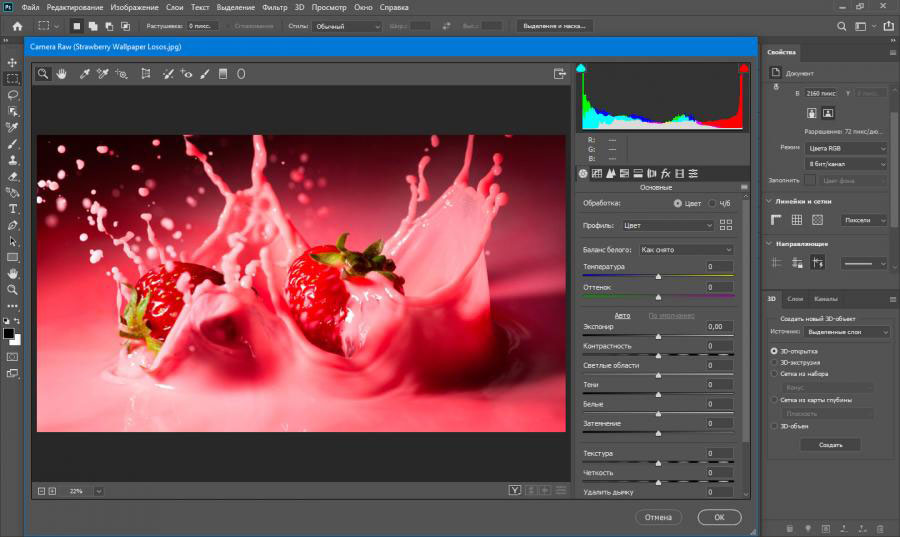 Вы можете использовать его для изменения и улучшения изображений, файлов RAW, эскизов и фотографий.
Вы можете использовать его для изменения и улучшения изображений, файлов RAW, эскизов и фотографий.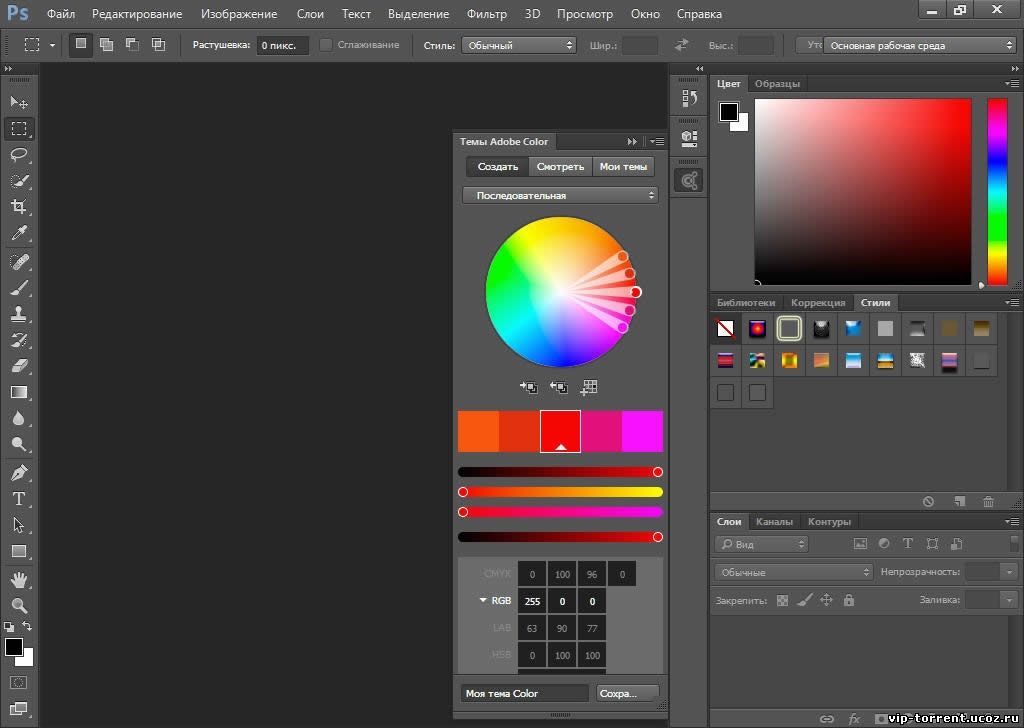 Когда вы открываете программу, вы попадаете на главный экран, который позволяет вам создавать новые документы, получать доступ к облачным и настольным изображениям или открывать существующий проект.
Когда вы открываете программу, вы попадаете на главный экран, который позволяет вам создавать новые документы, получать доступ к облачным и настольным изображениям или открывать существующий проект.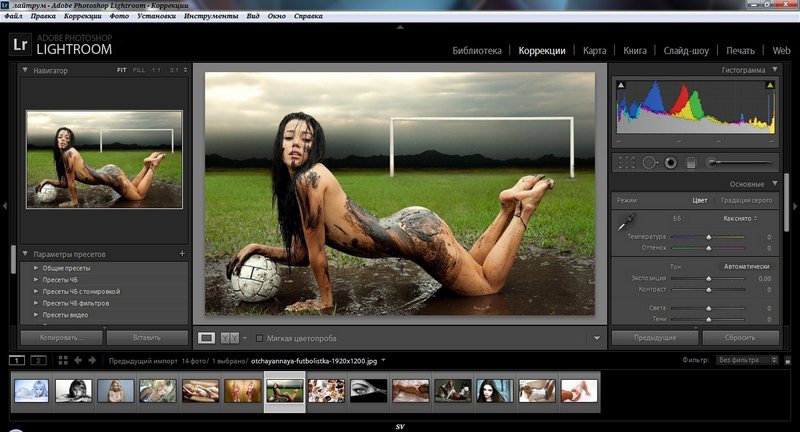 5 или выше .
5 или выше . Инструмент также работает для масок слоя, а также для карандаша, кисти, микс-кисти и ластика, что позволяет выполнять простые проекты, такие как создание баннеров.
Инструмент также работает для масок слоя, а также для карандаша, кисти, микс-кисти и ластика, что позволяет выполнять простые проекты, такие как создание баннеров.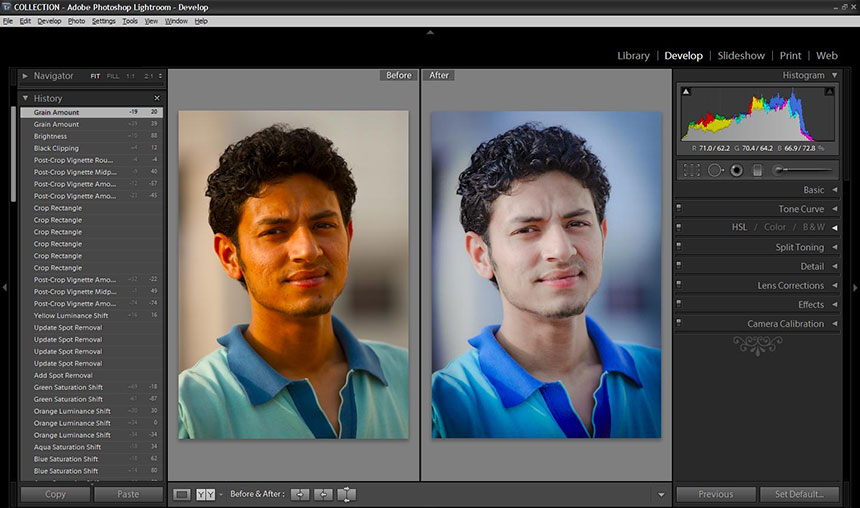
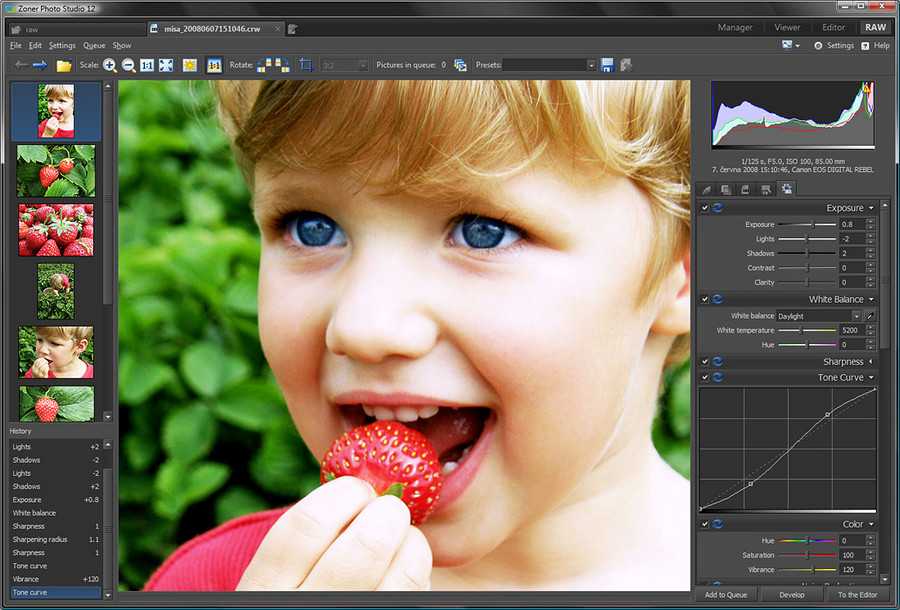 Это дорого из-за количества инструментов и функций, которые он предоставляет своим пользователям, которые являются либо студентами-дизайнерами, либо профессионалами. Если вы ищете что-то менее дорогое, Adobe предлагает различные другие инструменты, которые вы можете проверить.
Это дорого из-за количества инструментов и функций, которые он предоставляет своим пользователям, которые являются либо студентами-дизайнерами, либо профессионалами. Если вы ищете что-то менее дорогое, Adobe предлагает различные другие инструменты, которые вы можете проверить. ACR предлагает локальные настройки оттенка, Выбор темы и инструменты маскирования, а также возможность одновременного открытия нескольких панелей настройки. Он также включает инструмент Upright для коррекции геометрии и Camera Raw Profiles для различных вариантов преобразования изображений.
ACR предлагает локальные настройки оттенка, Выбор темы и инструменты маскирования, а также возможность одновременного открытия нескольких панелей настройки. Он также включает инструмент Upright для коррекции геометрии и Camera Raw Profiles для различных вариантов преобразования изображений.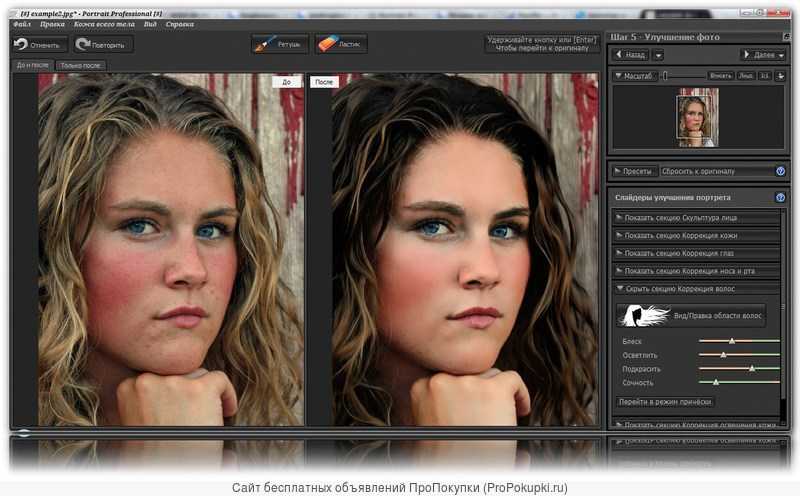 Photoshop также предлагает инструменты для художников и дизайнеров, в том числе настройку повторной выборки Preserve Details для повышения дискретизации изображений и Smart Objects для неразрушающего редактирования.
Photoshop также предлагает инструменты для художников и дизайнеров, в том числе настройку повторной выборки Preserve Details для повышения дискретизации изображений и Smart Objects для неразрушающего редактирования.